Используя тип отчета «СКД» вы можете выгрузить на мобильное устройство любой отчет учетной системы. Доступна предварительная установка или передача параметров из мобильного устройства.
| Перед использованием нужно выбрать тип отчета: «СКД». Подробнее смотрите на странице «Создание отчетов». |
Ограничения:
|
Разделы
Создание отчета
Рассмотрим создание на примере отчета «Ведомость по товарам на складах»: «Склад и доставка» → «Отчеты по складу» → «Ведомость по товарам на складах».
Для создания отчета нам необходимо узнать его внутреннее имя и основную схему компоновки данных.
Получение внутреннего имени отчета
запустите конфигуратор,
откройте конфигурацию,
выберите в дереве объектов слева «Отчеты»,
найдите отчет «ВедомостьПоТоварамНаСкладах» и откройте его,
запишите имя отчета и основную схему компоновки данных.
У нас получился путь «Отчеты» → «ВедомостьПоТоварамНаСкладах» → «ОсновнаяСхемаКомпоновкиДанных».
Закрываем конфигуратор и запускаем конфигурацию в обычном режиме.
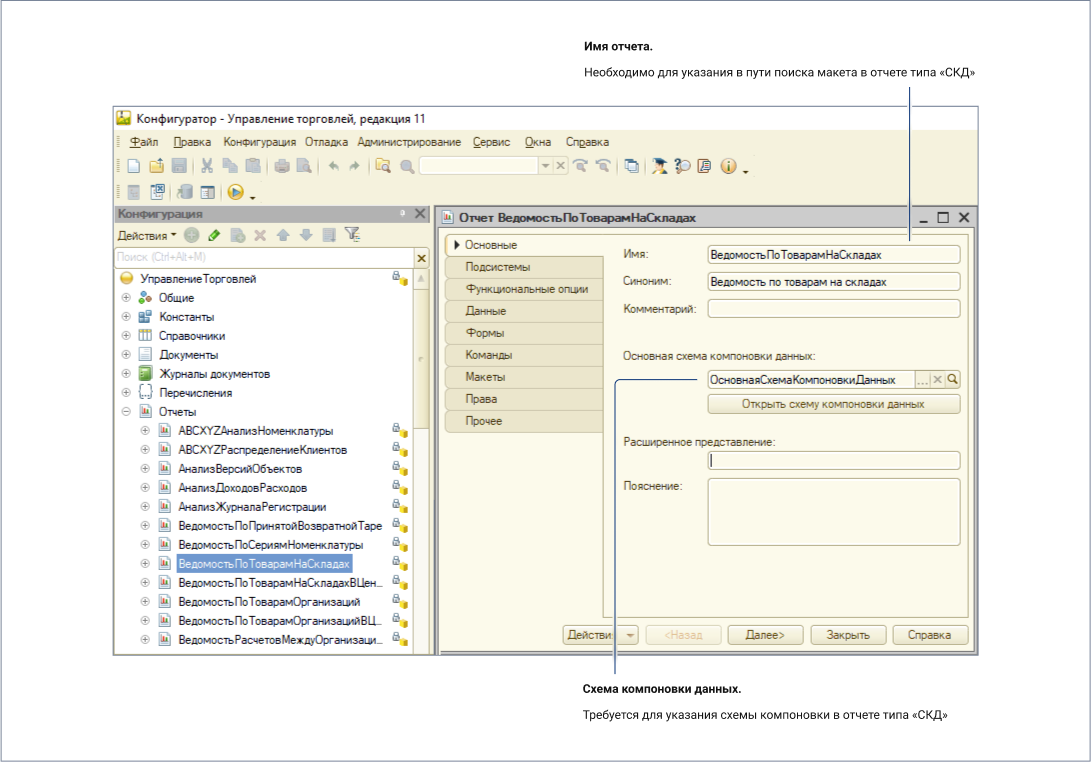
Создание отчета для выгрузки
Переходим на вкладку «Настройки СКД» и заменяем в поле «Макета» ИмяОтчета на имя, которое мы узнали в конфигураторе. Также можно указать в параметрах метода «ПолучитьМаке» схему компоновки данных.
Было
Отчеты.ИмяОтчета.ПолучитьМакет("ОсновнаяСхемаКомпоновкиДанных") |
Стало
Отчеты.ВедомостьПоТоварамНаСкладах.ПолучитьМакет("ОсновнаяСхемаКомпоновкиДанных") |
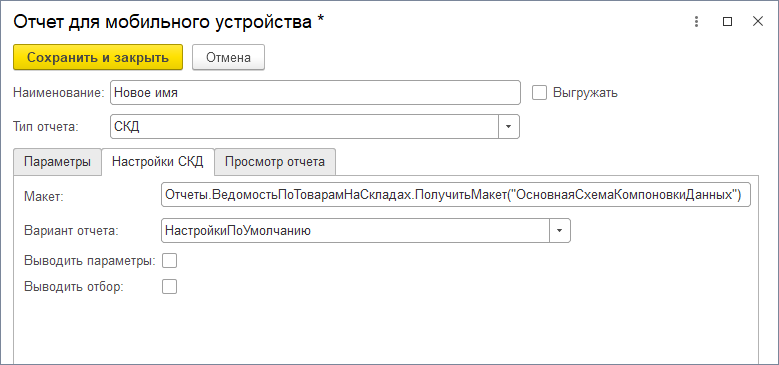
Настройки отчета по типу «СКД»
- Макет — функция запроса макета отчета.
- Вариант отчета — выбор варианта отчета.
- Выводить параметры — в шапку отчета добавляется строка «Параметры».
- Выводить отбор — в шапку отчета добавляется строка «Отбор».
Проверка отчета
Для просмотра перейдите на вкладку «Просмотр отчета» и нажмите кнопку «Сформировать отчет».
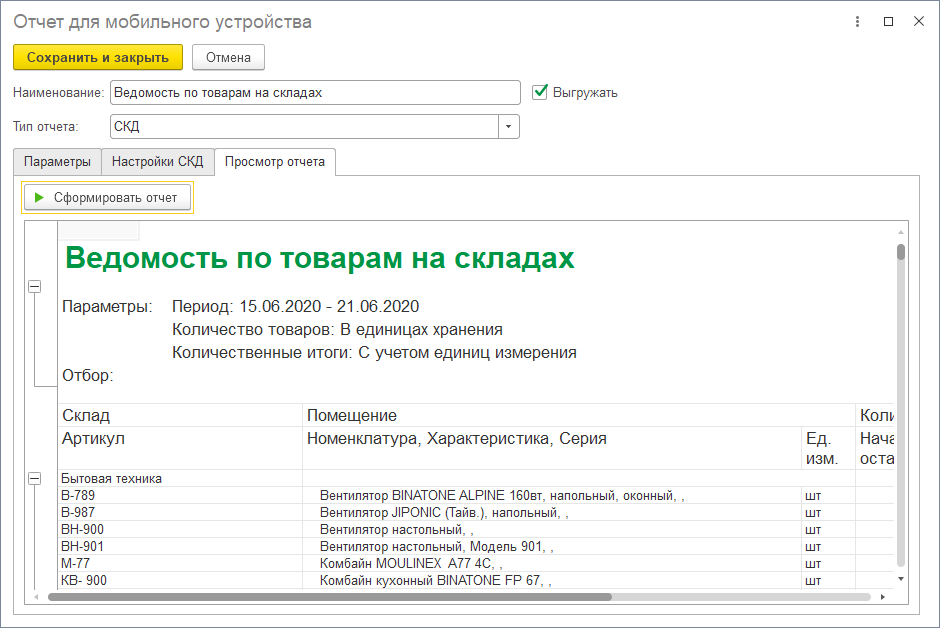
Пример отчета «СКД» на мобильном устройстве.
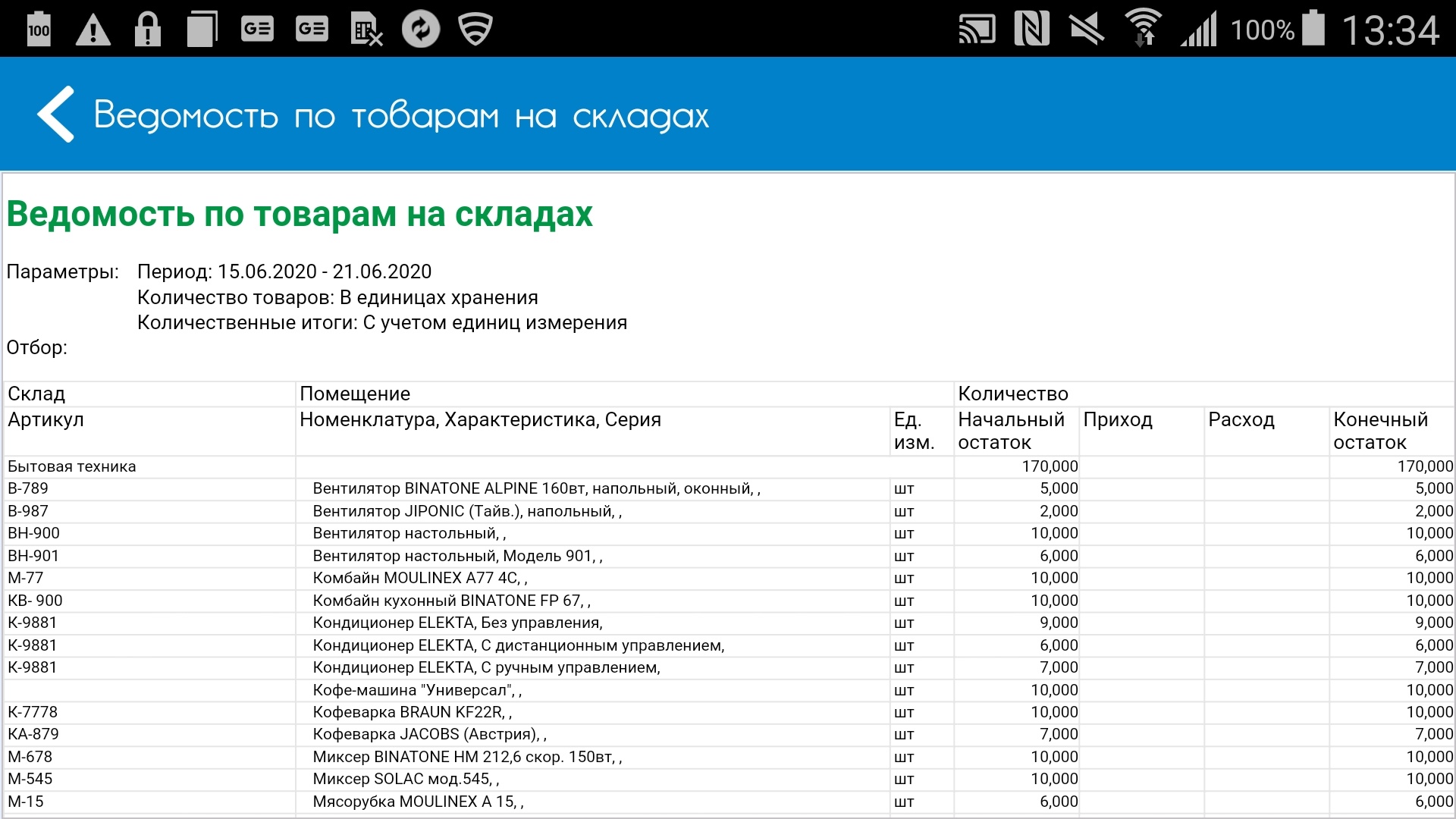
Смотрите также